Win10如何取消任务栏多余输入法?
时间:2017-04-06 来源:互联网 浏览量:
在WIn10系统中,切换输入法的操作变得繁琐,相信许多用户和小编一样,想把一些多余的输入法删除,这样打字的时候就不用切换输入法了,增加了便捷性。在本文中系统粉小编将给大家分享下取消任务栏多余输入法的方法。
Win10如何取消任务栏多余输入法?往下看:
1、在开始菜单上单击鼠标右键,选择【控制面板】;
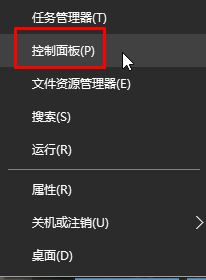
2、将查看方式改成【大图标】或【小图标】,在下面点击【语言】;
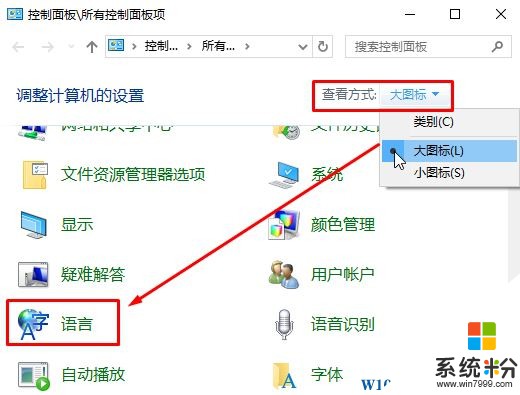
3、在右侧“更改语言首选项”下点击【中文(中华人民共和国)】-【选项】;
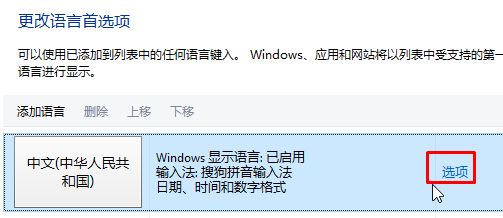
4、打开后将不需要使用的输入法点击【删除】,删除完成后点击【保存】即可。
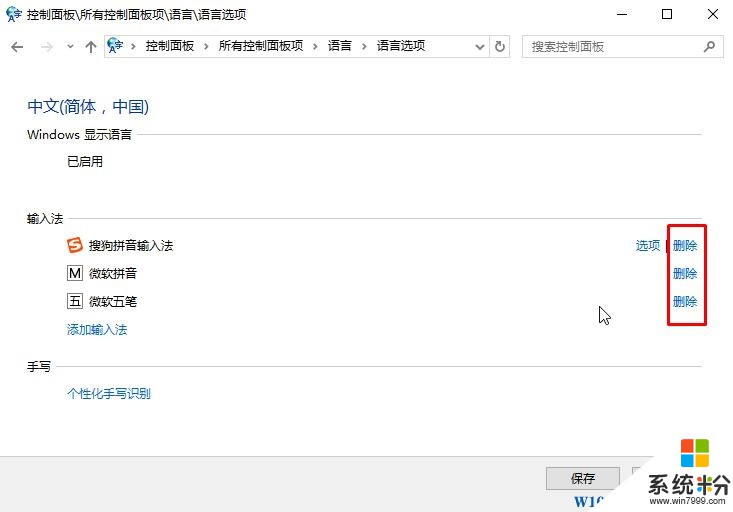
以上就是小编给大家分享的Win10如何取消任务栏多余输入法?
相关文章:
win10输入法设置成win7一样切换的方法!
Win10系统微软拼音输入法怎么打顿号?
我要分享:
相关教程
- ·Win10任务栏多了输入法和齿轮图标如何去除?
- ·win10任务栏的地址栏怎么删除|win10删除任务栏多余地址栏的方法
- ·win10任务栏透明怎么取消,win10任务栏透明取消的方法
- ·Win10任务栏标签自动合并该怎么取消?取消任务栏相同项目自动合并!
- ·Win10系统如何删除多余的输入法项目?
- ·win10如何隐藏任务栏?win10 隐藏任务栏的方法!
- ·电脑自动休眠了 Win10电脑为什么总是自动进入休眠状态
- ·运行界面快捷键是什么 Win10运行快捷键功能
- ·防火墙关闭了还是显示防火墙拦截 win10关闭防火墙后网络仍被拦截
- ·电脑如何调出ie浏览器 Win10如何在桌面上调出IE浏览器
win10系统教程推荐
- 1 windows10儿童模式 Win10电脑的儿童模式设置步骤
- 2 电脑定时开关机在哪里取消 win10怎么取消定时关机
- 3 可以放在电脑桌面的备忘录 win10如何在桌面上放置备忘录
- 4怎么卸载cad2014 CAD2014清理工具(win10系统)
- 5电脑怎么设置网线连接网络 Win10笔记本电脑有线连接网络设置步骤
- 6电脑桌面无线网络图标不见了 win10 无线网络图标不见了怎么恢复
- 7怎么看到隐藏文件 Win10如何显示隐藏文件
- 8电脑桌面改到d盘,怎么改回c盘 Win10桌面路径修改后怎么恢复到C盘桌面
- 9windows过期不激活会怎么样 win10过期了还能更新吗
- 10windows10中文输入法用不了 Win10打字中文乱码怎么办
win10系统热门教程
- 1 Win10系统怎样修改磁盘盘符?win10修改磁盘盘符的方法!
- 2 苹果电脑安装win10双系统怎么切换?
- 3 win10音量混合无法显示绿色动态竖条的解决方法
- 4win10电脑屏保怎么设置,win10设置电脑屏保的方法
- 5win10 任务视图快捷键 win10任务视图快捷键失效怎么办
- 6Win10系统安装VMware11.0虚拟机教程(含序列号)
- 7如何解决win10电脑音响杂音问题 怎样解决win10电脑音响杂音问题
- 8求介绍win10新特性 请问win10系统怎么样
- 9怎样阻止Win10疑难解答程序包更新显卡驱动? 阻止Win10疑难解答程序包更新显卡驱动的方法?
- 10win10怎么把我的电脑放在桌面,win10设置我的电脑放到桌面的方法
最新win10教程
- 1 运行界面快捷键是什么 Win10运行快捷键功能
- 2 防火墙关闭了还是显示防火墙拦截 win10关闭防火墙后网络仍被拦截
- 3 电脑如何调出ie浏览器 Win10如何在桌面上调出IE浏览器
- 4win10更改硬盘分区 win10调整现有硬盘分区的方法
- 5电脑桌面如何隐藏图标 Windows10系统恢复隐藏的桌面图标方法
- 6windows10儿童模式 Win10电脑的儿童模式设置步骤
- 7文件怎么设置默认打开方式 Win10文件默认打开方式设置方法
- 8笔记本菜单栏怎么设置在底部 怎样把Win10任务栏还原到底部
- 9电脑定时开关机在哪里取消 win10怎么取消定时关机
- 10电脑修复dns Win10 DNS设置错误怎么修复
